Voit yhdistää iPhonesi älytelevisioon AirPlayn avulla. Mitä tulee näytön peilaukseen iPhonesta Chromebookiin, et voi enää käyttää tätä oletusnäytön suoratoistoominaisuutta iOS:ssä. Joten saatat ihmetellä, kuinka peilata iPhone Chromebookiin?
Ottaen huomioon tarpeesi, tämä viesti kertoo 2 yksinkertaista tapaa peilata iPhonesi tai iPadisi Chromebook-kannettavaan.
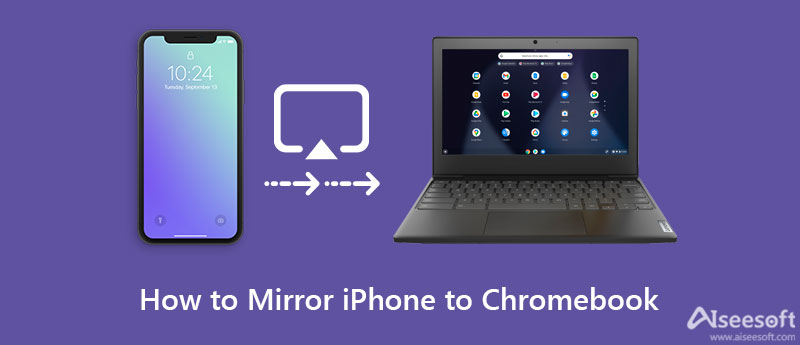
Jos haluat yhdistää iPhonen ja Chromebookin nopeasti langattomasti näyttääksesi iPhone Connectin Chromebook PC:ssä, voit luottaa suosittuun iPhonen näytön peilausohjelmistoon, Puhelimen peili. Se tarjoaa yksinkertaisen tavan peilata iPhonesta kannettavaan Chromebookiin ja Windows-tietokoneeseen. Sen lisäksi, että näytön suoratoisto iPhonesta tai iPadista Chromebookiin, sen avulla voit myös peilata Android-puhelimen tietokoneeseen.

154,940 Lataukset
Puhelimen peili – Peilaa iPhone Chromebookiin
100 % turvallinen. Ei mainoksia.



Kuten edellä mainittiin, voit myös peilata Android-laitteen tietokoneellesi sujuvasti. Voit ladata tämän puhelinpeilin ilmaiseksi ja kokeilla. Napsauta tätä saadaksesi lisätietoja seulonnasta peilaa iPhone Chromecastiin.
AirServer on erittäin suosittu näytön peilaussovellus, joka toimii kaikilla yleisesti käytetyillä alustoilla. Windowsin, macOS:n, iOS:n ja Androidin lisäksi se on yhteensopiva myös Chrome-käyttöjärjestelmän kanssa. Se tarjoaa sinulle yksinkertaisen tavan peilata iPhonen näyttö kannettavaan Chromebookiin. Voit käyttää AirServeriä noudattamalla alla olevia ohjeita.
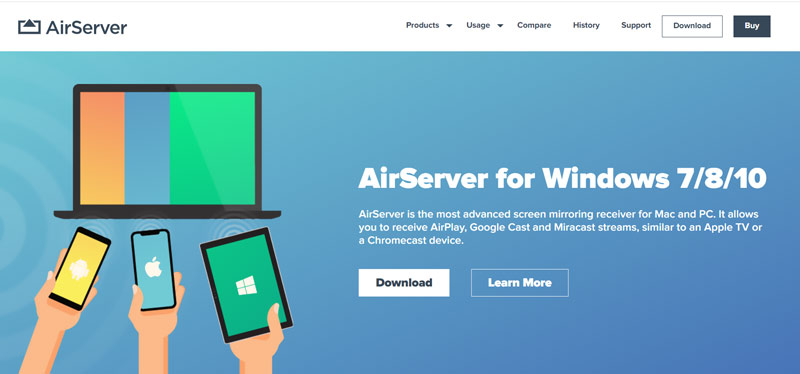
Huomaa, että AirServer ei ole ilmainen näytön peilaustyökalu. Se tarjoaa 30 päivän ilmaisen kokeilujakson. Tämän jälkeen sinun on ostettava lisenssi käyttääksesi tätä peilisovellus iPhonelle.
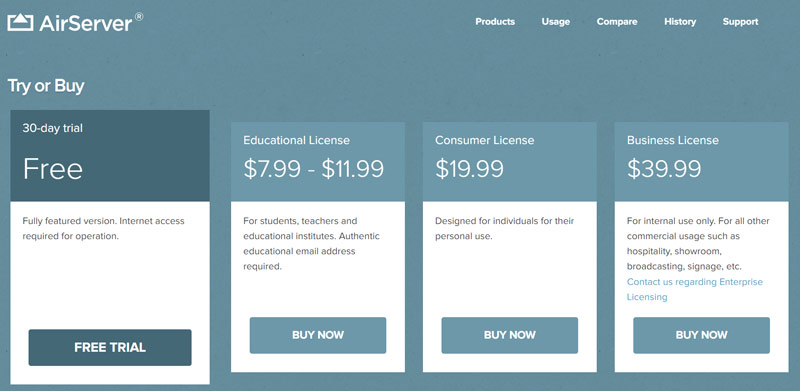
Kysymys 1. Voinko peilata Chromebookini Samsung-televisioon AirPlayn avulla?
Ei, et voi käyttää AirPlayta peilaamaan Chromebookiasi älytelevisioon. Yhteyden muodostaminen edellyttää HDMI-kaapelin käyttöä. Kun olet liittänyt kannettavan Chromebookin Samsung-televisioon HDMI:n kautta, sinun on vaihdettava asiaankuuluvaan HDMI-signaalin tulolähteeseen, jotta Chromebookisi näyttö näkyy televisiossa.
Kysymys 2. Kuinka lisätä näytön peilaus iPhonen ohjauskeskukseen?
Jos et näe Näytön peilauskuvaketta Ohjauskeskuksessa, voit siirtyä Asetukset-sovellukseen, siirtyä Ohjauskeskukseen ja lisätä sen ohjauskeskukseen napauttamalla + -merkkiä näytön peilauksen edessä.
Kysymys 3. Voinko katsoa Netflix-videoita Chromebookillani?
Kyllä, voit katsoa Netflixiä Chromebook-kannettavallasi. Voit avata Netflix-sivuston tai ladata Netflix-sovelluksen Google Play Kaupasta nähdäksesi erilaisia Netflix-videoita.
Yhteenveto
Näytön peilaussovelluksen löytäminen iPhone-sisällön suoratoistamiseksi Chromebook-laitteeseen on helppoa. Tämä viesti esittelee sinulle kaksi hienoa sovellusta, jotka auttavat sinua peilaa iPhone Chromebookiin. Kun sinun on näytettävä iPhonen näyttö Chromebook-kannettavassa, voit käyttää kumpaa tahansa.

Phone Mirror voi auttaa sinua suoratoistamaan puhelimen näytön tietokoneellesi paremman näkymän saamiseksi. Voit myös tallentaa iPhone-/Android-näytön tai ottaa valokuvia haluamallasi tavalla peilauksen aikana.
100 % turvallinen. Ei mainoksia.